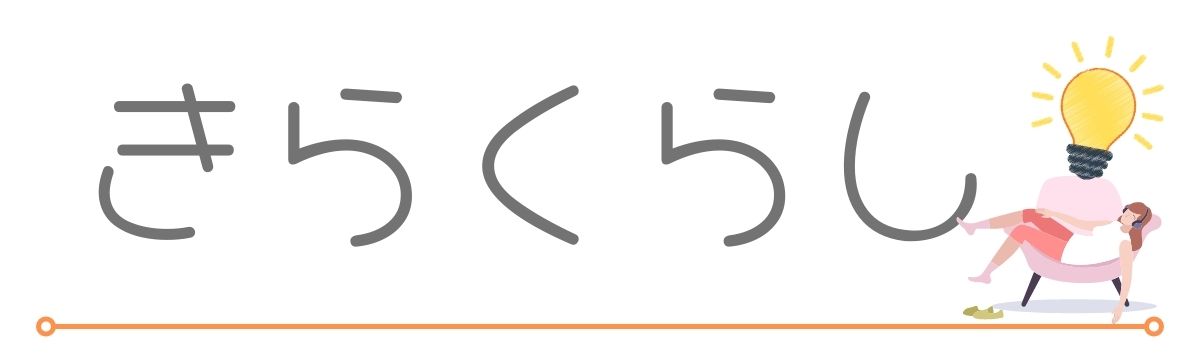ブランドのロゴは見たことあるけど名前がわからない



ロゴだけでどこのブランドか調べることはできる?
ロゴマークはブランドの顔であり、私たちの日常生活にどこかしらの形で存在しています。
でも、時には気に入った商品やサービスのロゴを見つけても、そのブランド名がわからないことってありますよね。
そんなときは画像検索を利用すると、そのロゴのブランド名を簡単に特定することができるんです。
本記事では、ロゴを使った画像検索のテクニックについて詳しく解説します。
ロゴを見てもブランドの名前がわからないという声


ロゴを見てもブランドの名前がわからないという悩み、感じたことがある人も多いのでは?
ネット上にもブランドの名前がわからなくて困っている人の声が散見されました。
「欲しかったあのブランドの名前何だっけ?」
買い物中にブランド名がわからないと、手間取ってしまうことも多いはず。
そんなときは今からご紹介する方法でブランドの名前を確認しましょう。
ブランドの名前がわからない時はロゴで画像検索するのがおすすめ
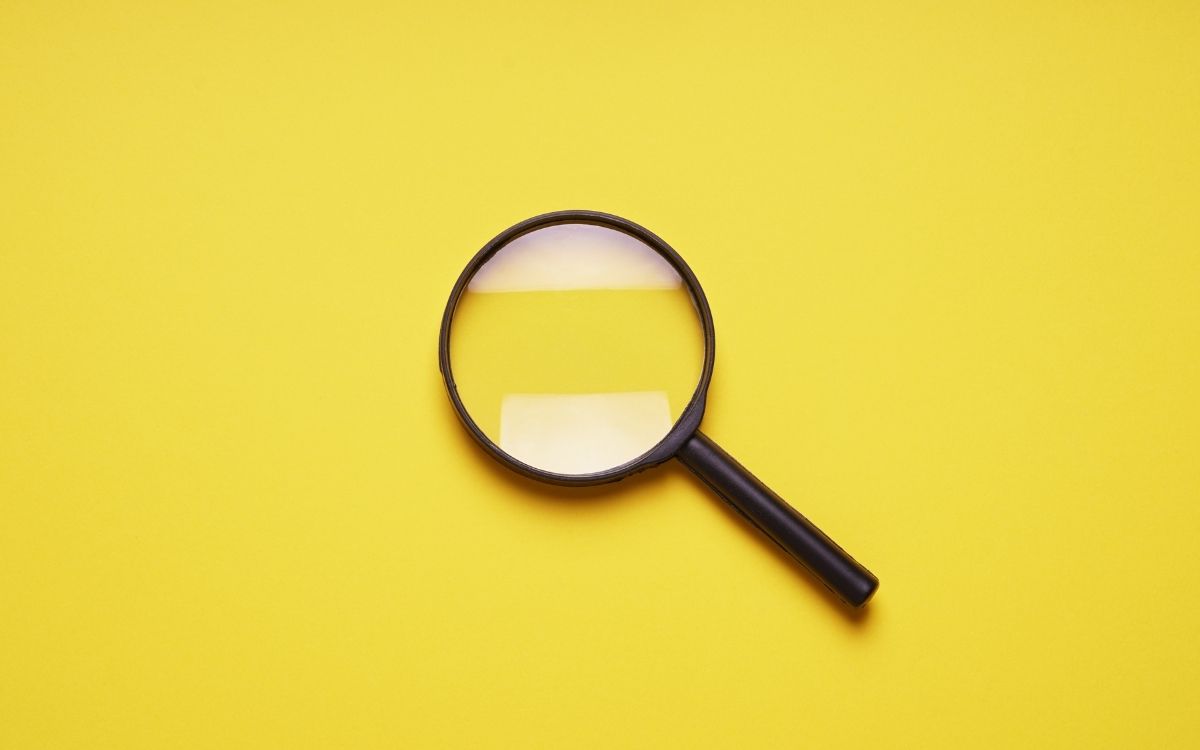
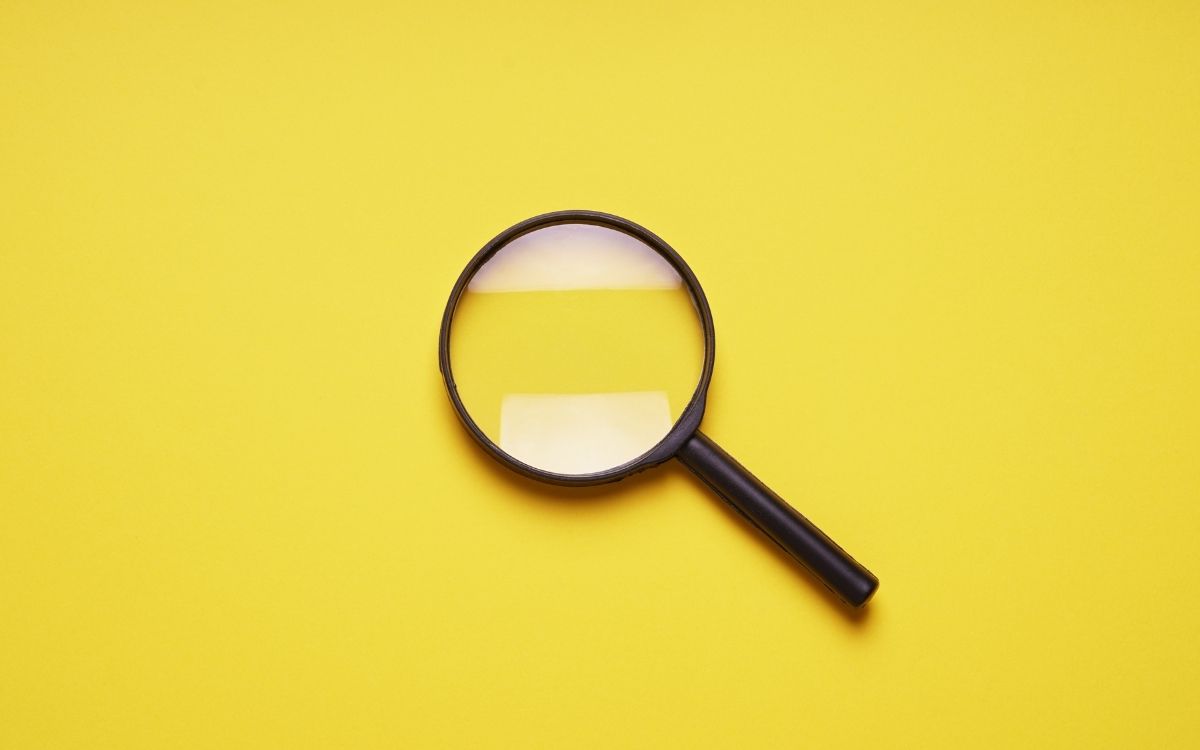
ロゴマークが目に入ったものの、ブランドの名前がわからない・思い出せない経験はありませんか?
そんなときに便利なのが、画像検索を利用する方法です。
画像検索とは?
画像検索はインターネット上の検索エンジンが提供する機能の1つで、あるフレーズやキーワードに関連した画像を探してくれるサービスです。
画像検索のメリットは、文字にできない情報や内容でも検索できること。
通常のキーワード検索では自分で単語を考えて入力しますが、画像検索ではAIが写真の特徴を検出して似た画像を探し出してくれます。
その機能を使えば、ロゴマークから名前がわからないブランドの名前を特定することが可能です。
代表的な画像検索エンジンは「Google画像検索」
画像検索を利用したいときは、インターネット上の画像検索エンジンを使いましょう。
代表的な画像検索エンジンとしては、Googleの「Google画像検索」や「Bingの画像検索」が挙げられます。
これらのツールを利用することで、ロゴマークの写真を検索してそのブランド名を特定することが可能です。
現在、画像検索といえば「Google画像検索」が主流となっています。
Google画像検索の大まかな流れ
具体的な手順としては、まず画像検索エンジンのページにアクセスし、検索バーに「画像を検索」というオプションを選択します。
その後、ロゴマークの写真をアップロードするか、URLを入力して検索します。
すると、類似した画像が表示され、その中には該当するロゴマークのブランド名が含まれている場合もあります。
画像検索エンジンのサービスや機能によっては、さらに詳細な情報や関連する情報も表示されることがあります。
スマホでGoogle画像検索をする時のやり方(iPhone/Android)
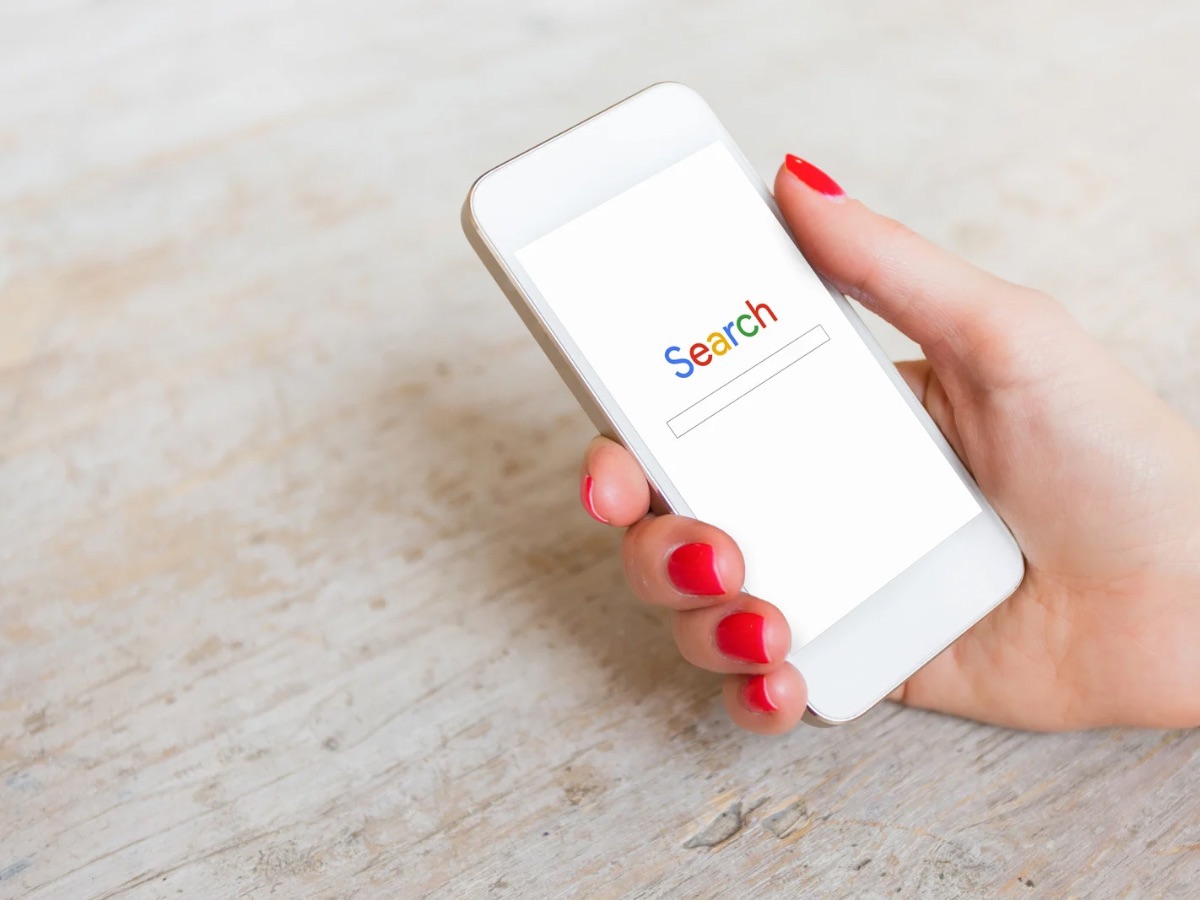
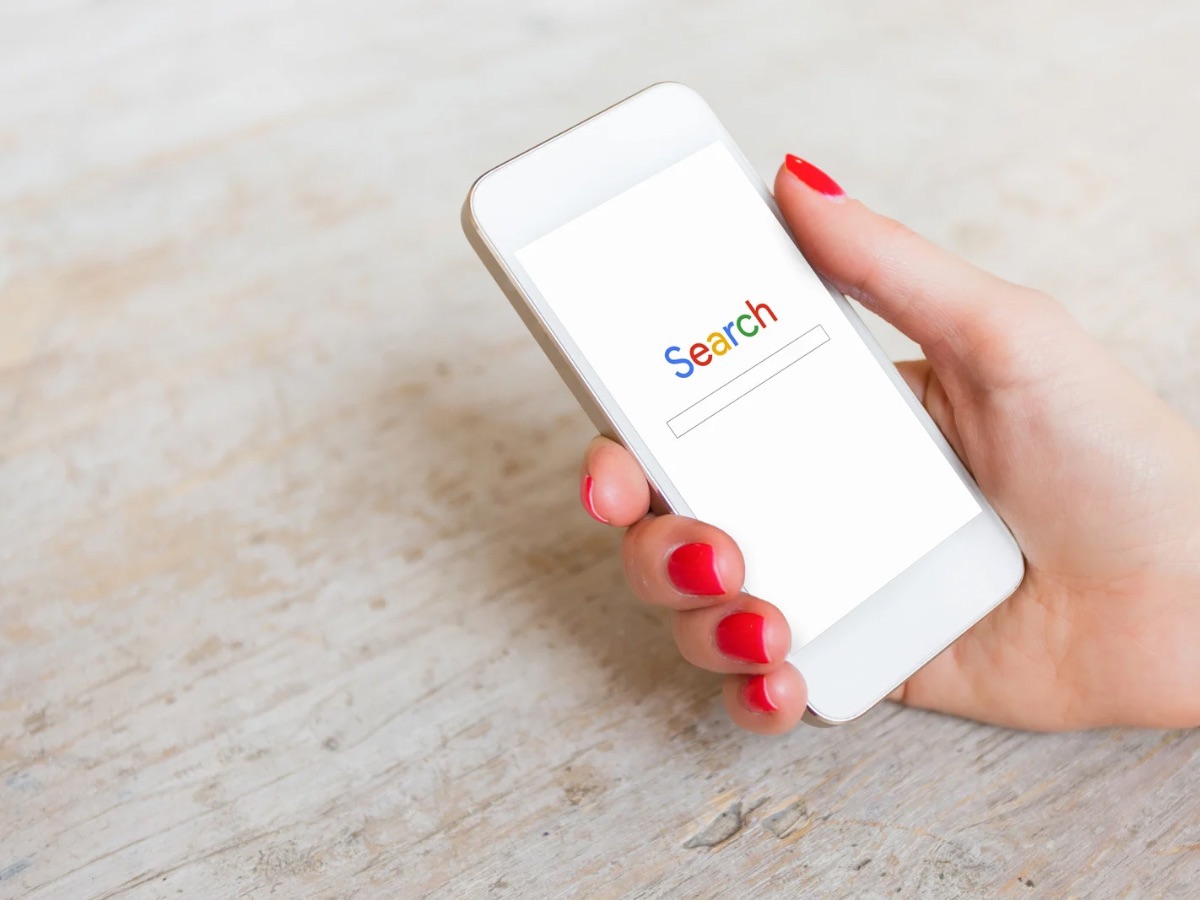
スマホでGoogle画像検索を利用するときは、GoogleアプリかChromeアプリを使います。
ちなみに、iPhoneの場合はSafariを使った画像検索はできません。
具体的なやり方はこんな感じ。
- 検索結果に出た画像をもとに検索する
- Web上の画像から検索する
- デバイスに保存されている画像から検索をする(Googleアプリ)
- スマホのカメラを使用して検索をする(Googleアプリ)
ここからはGoogleアプリの画面を載せながら、スマホで画像検索する手順をご紹介します。
検索結果に出た画像で検索する方法
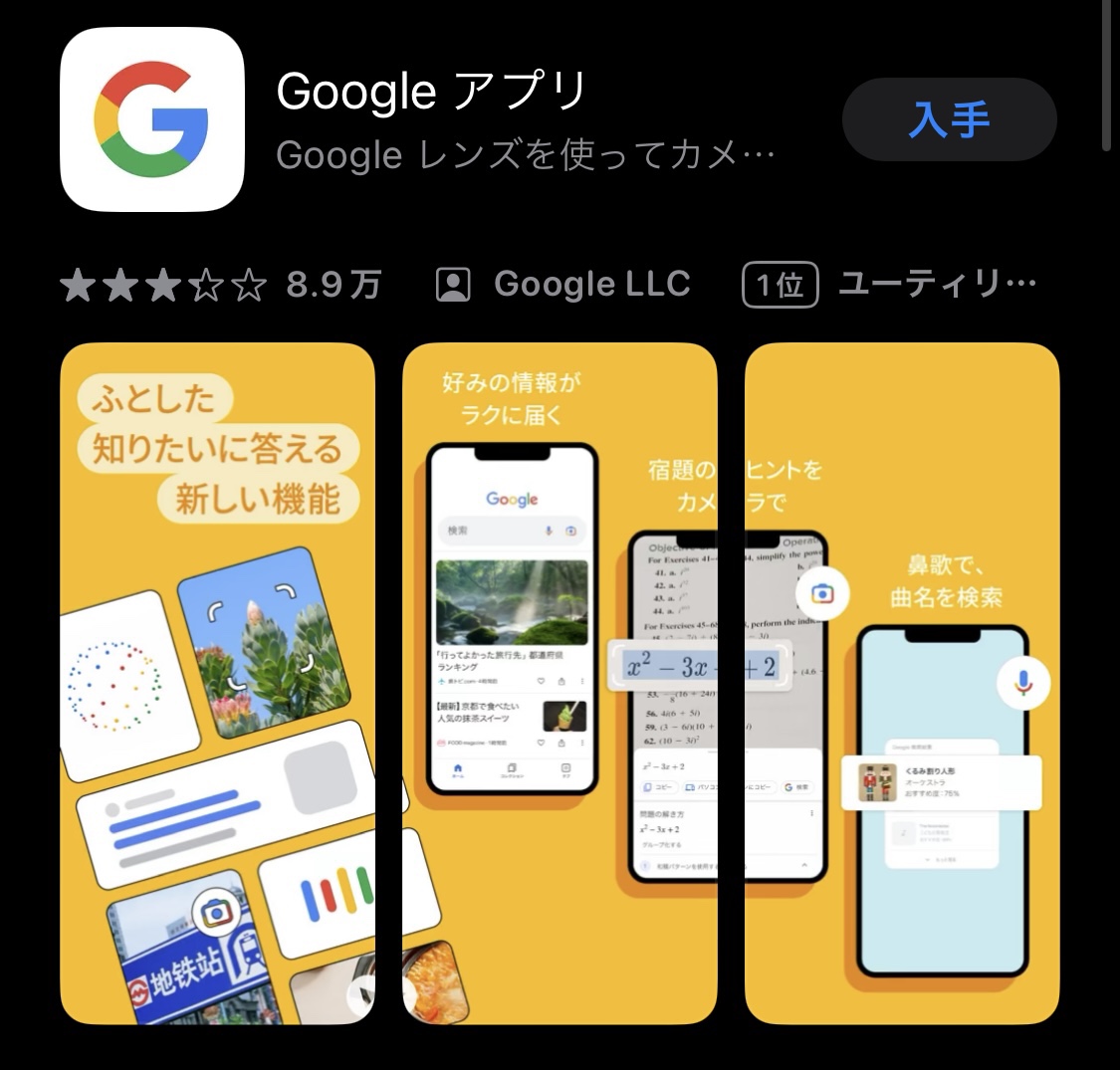
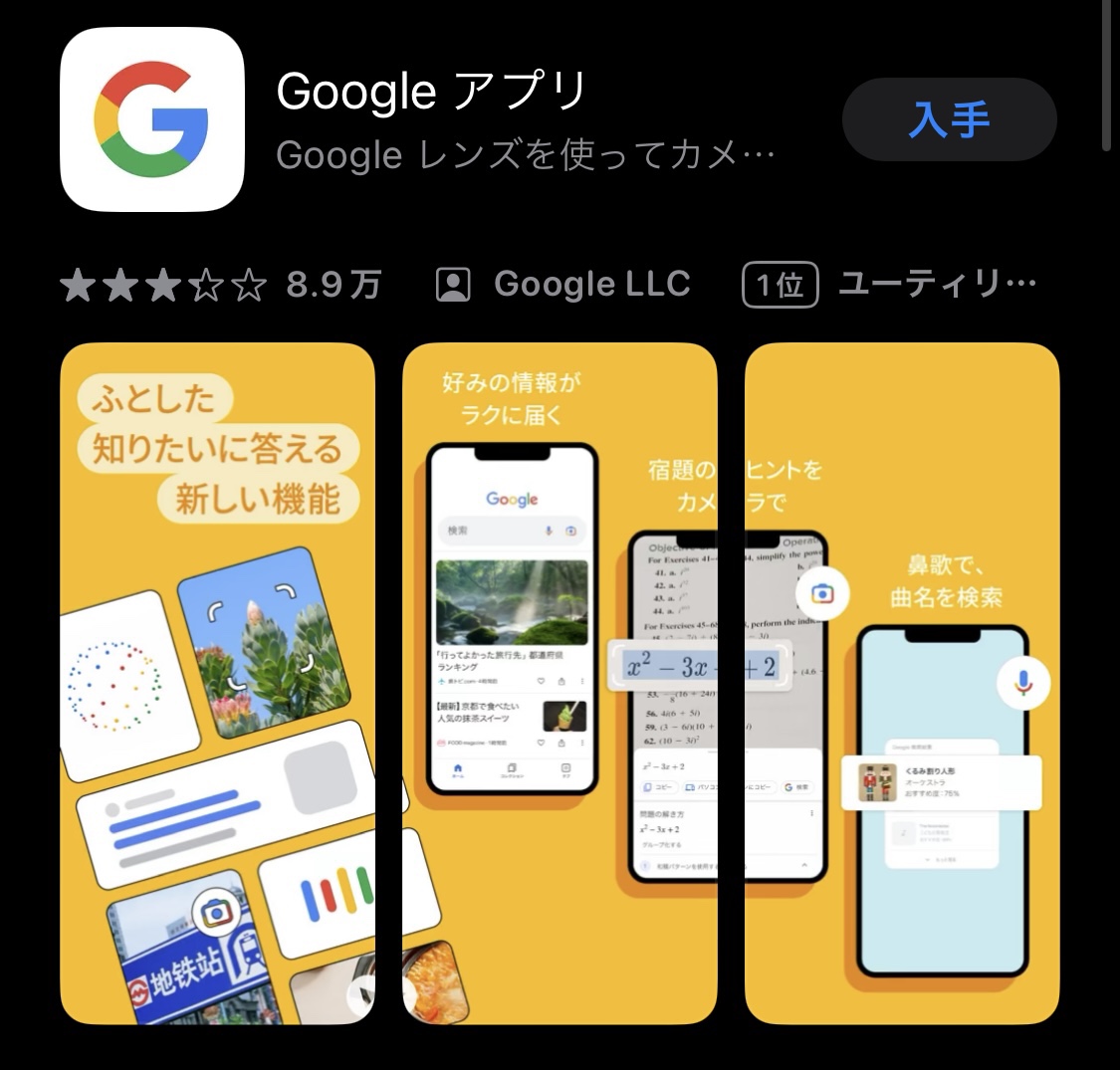
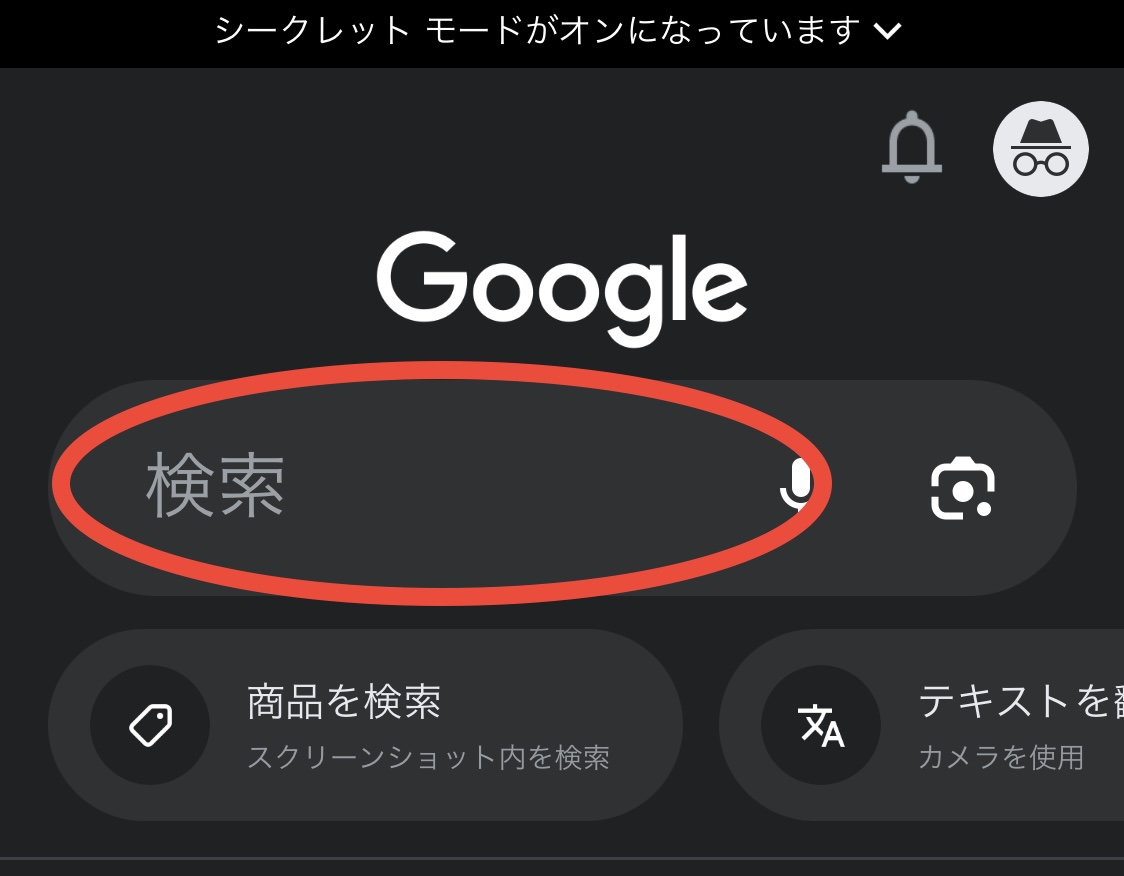
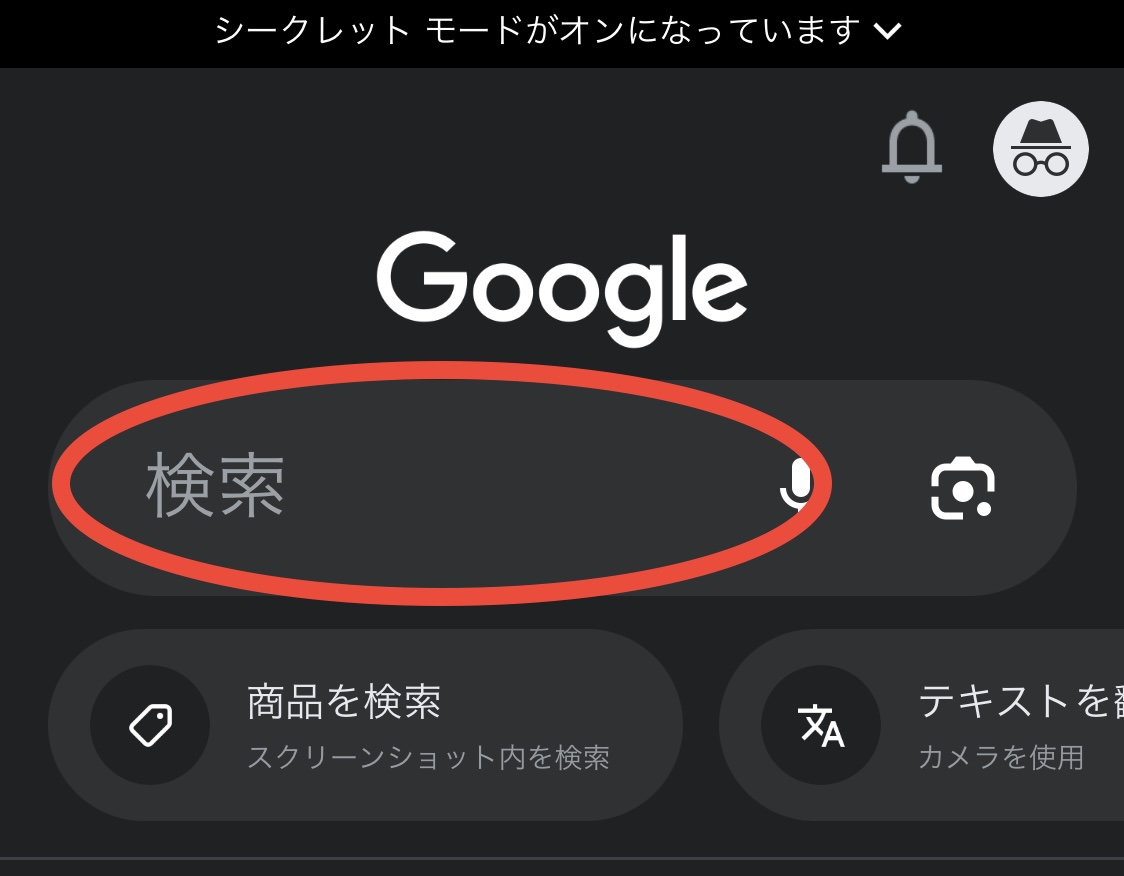
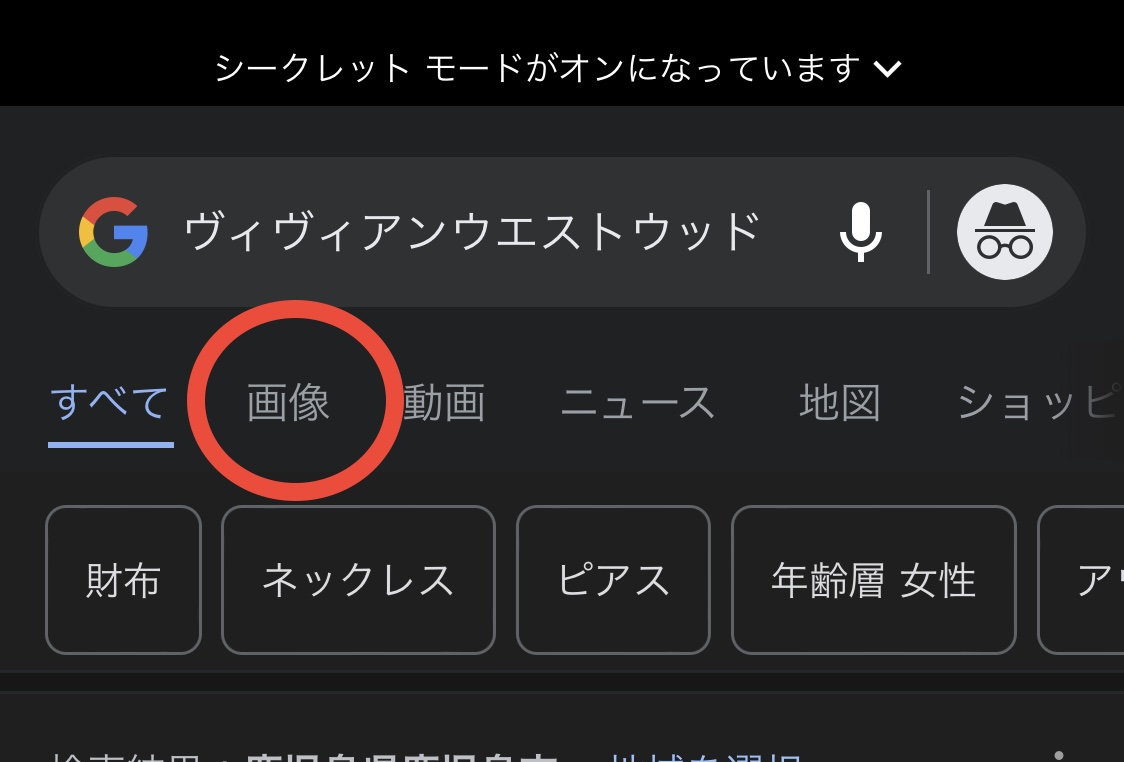
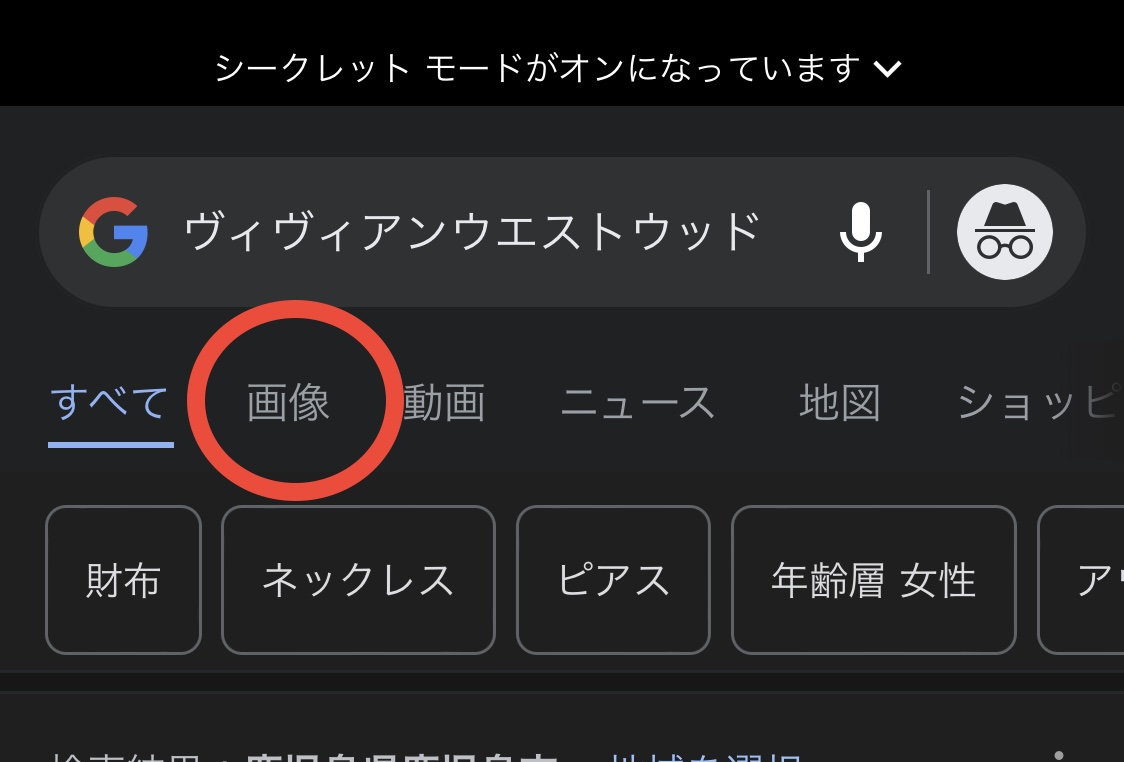
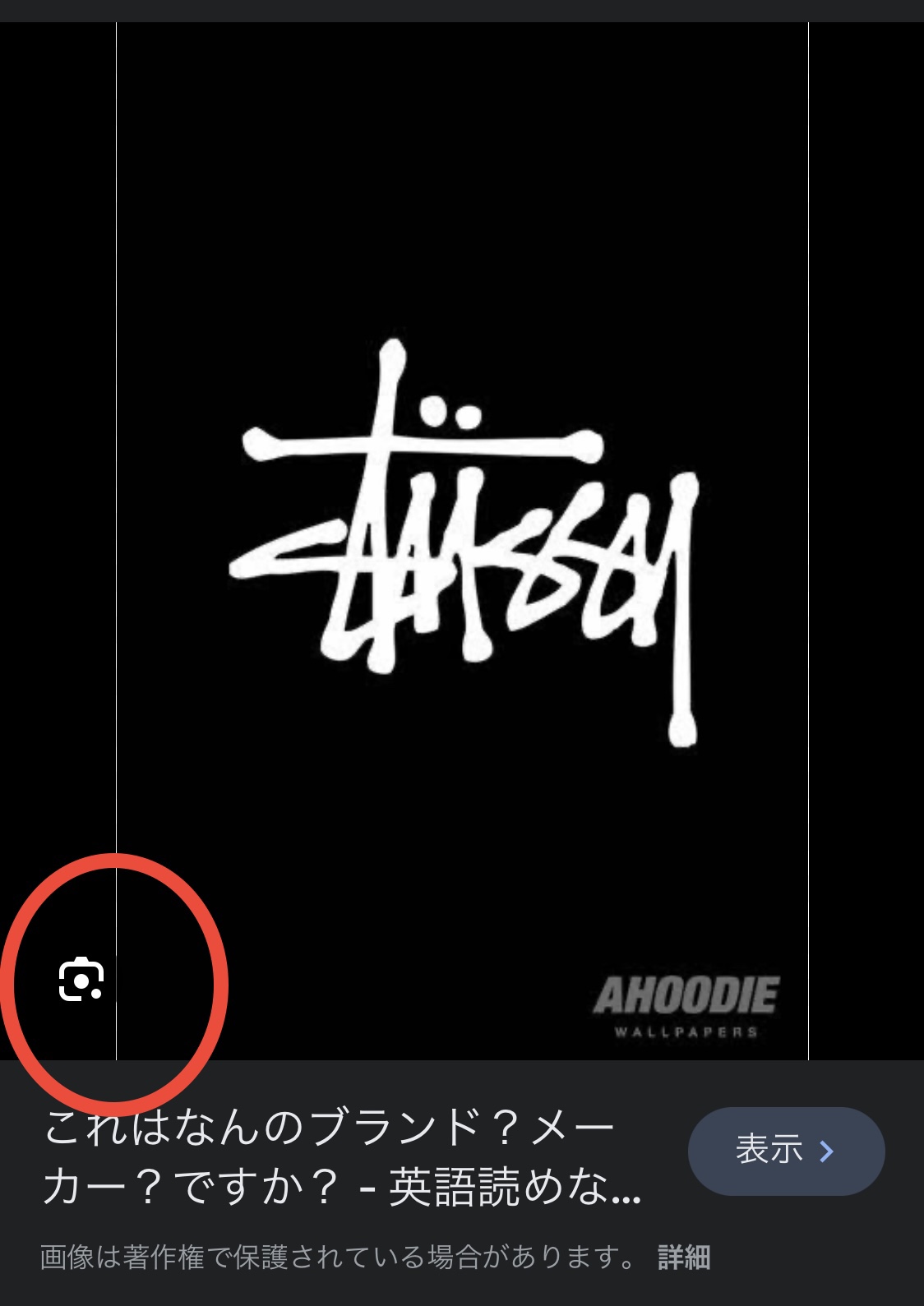
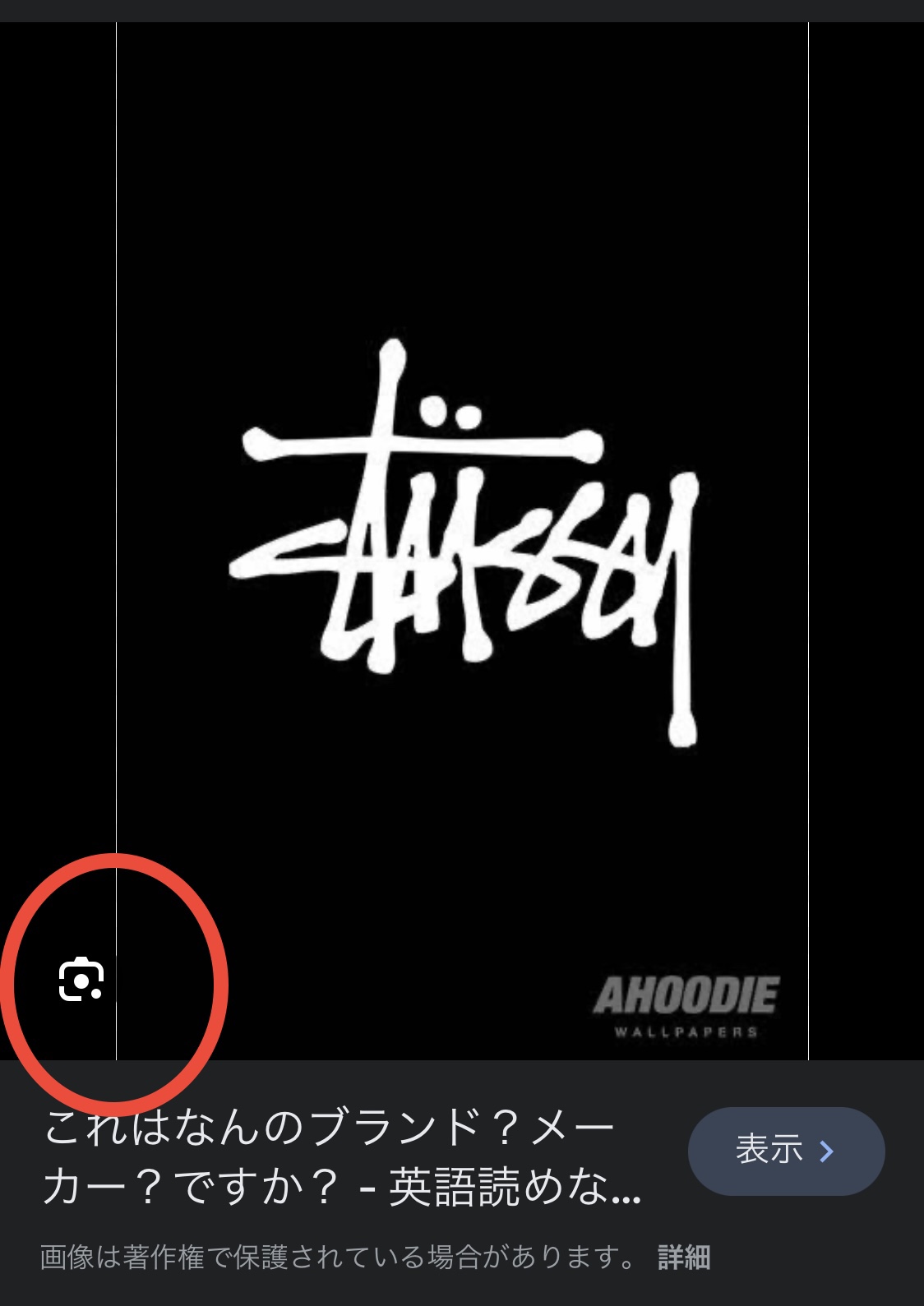
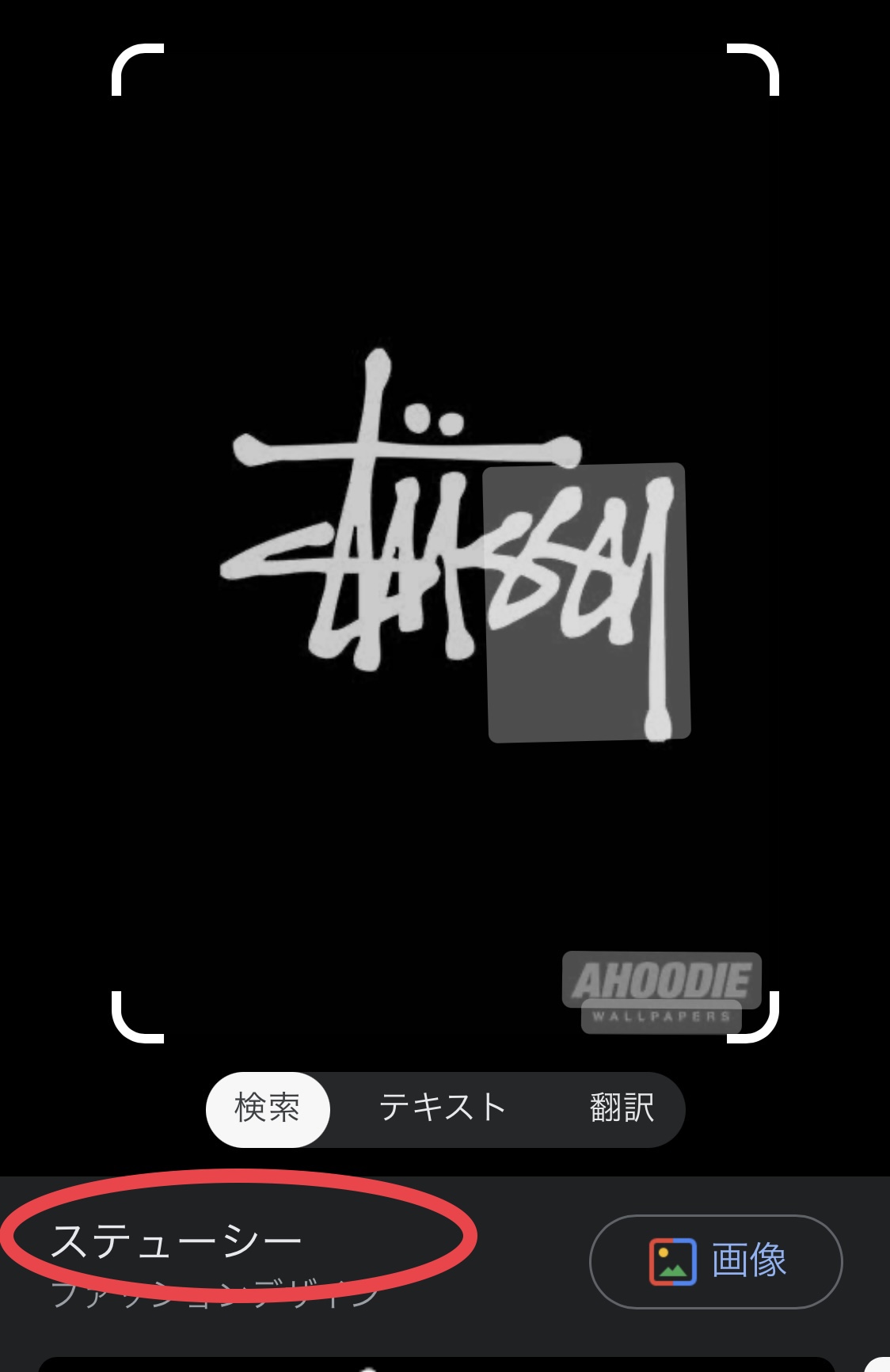
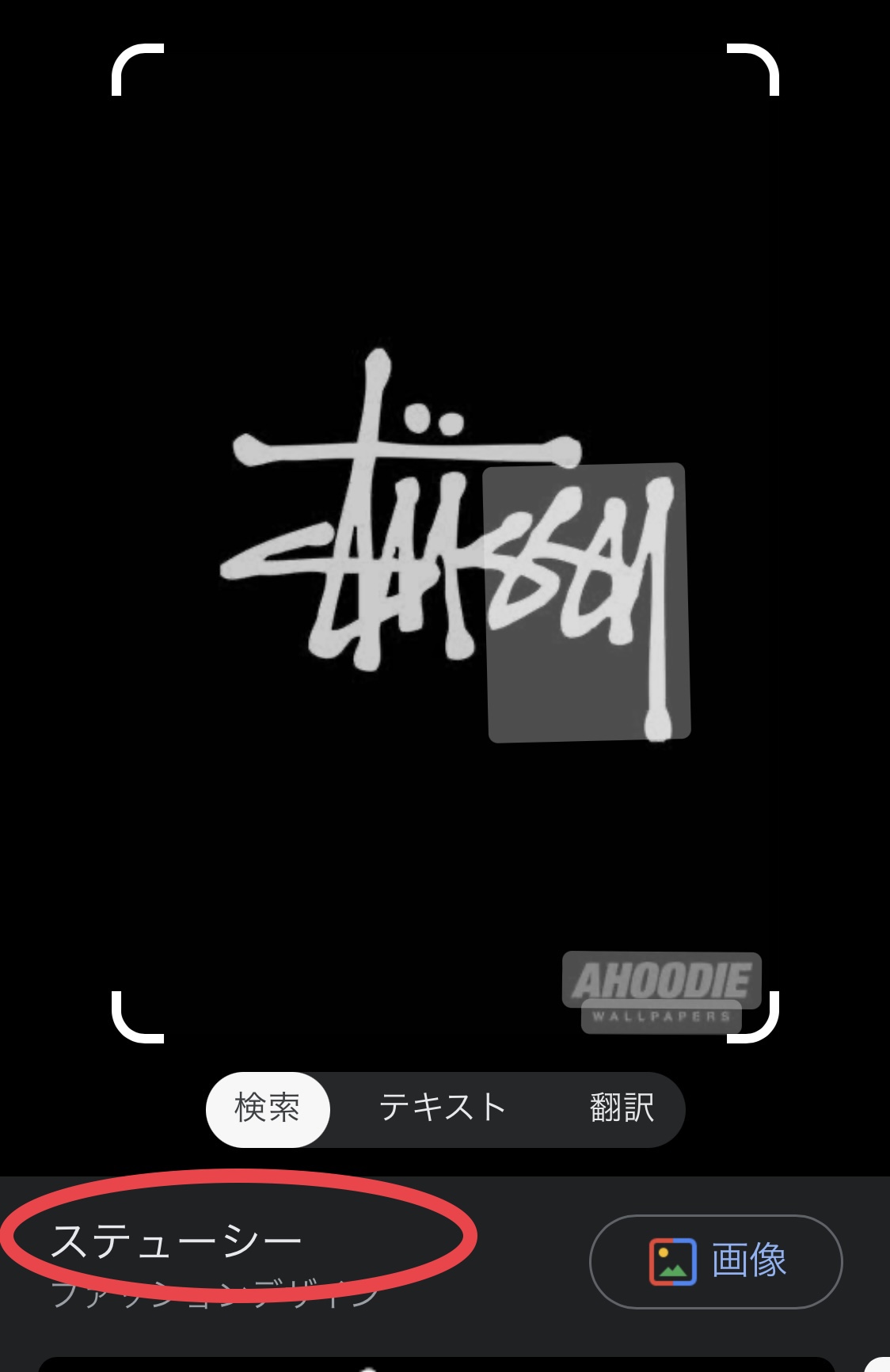
ウェブ上の画像で検索する方法
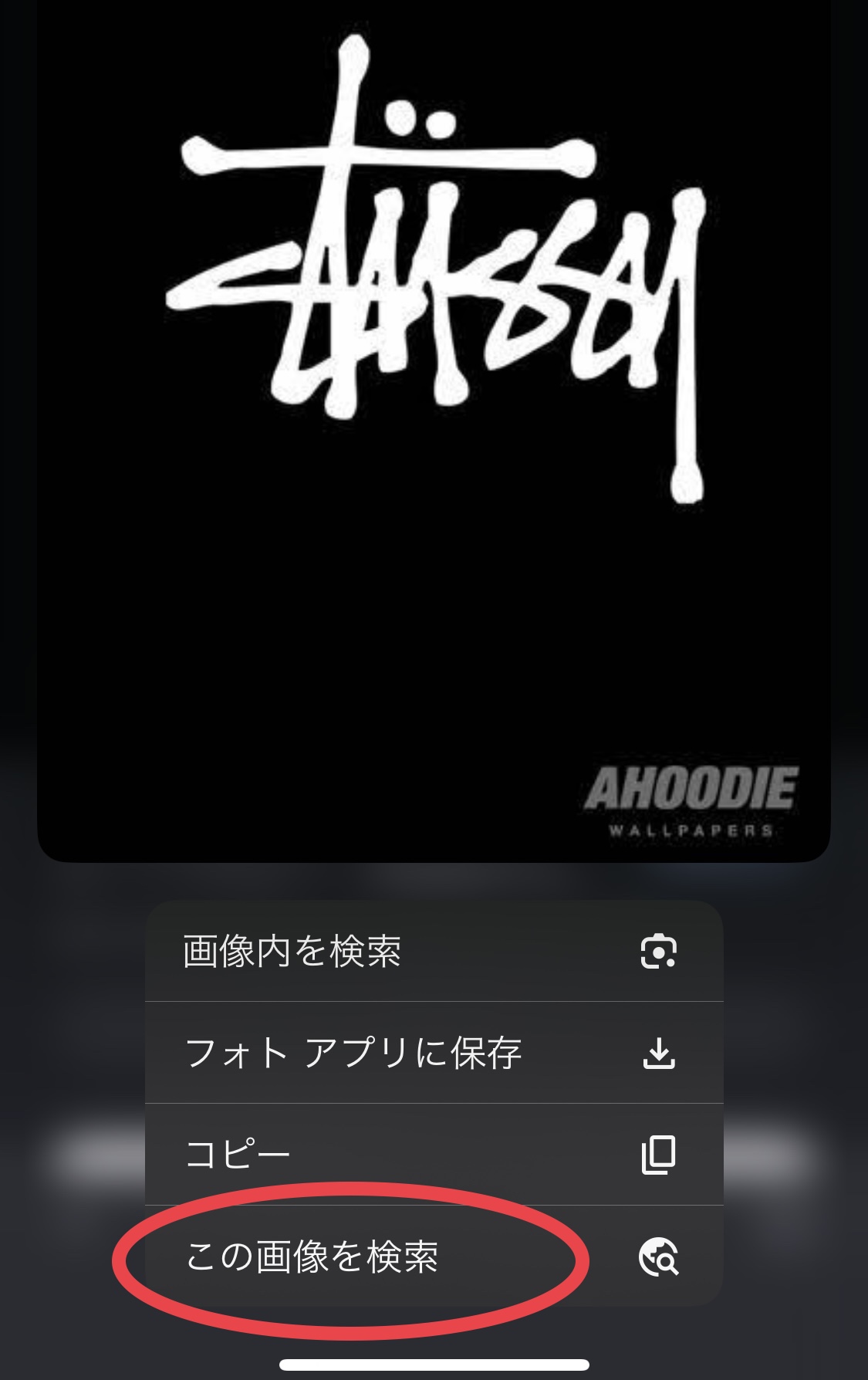
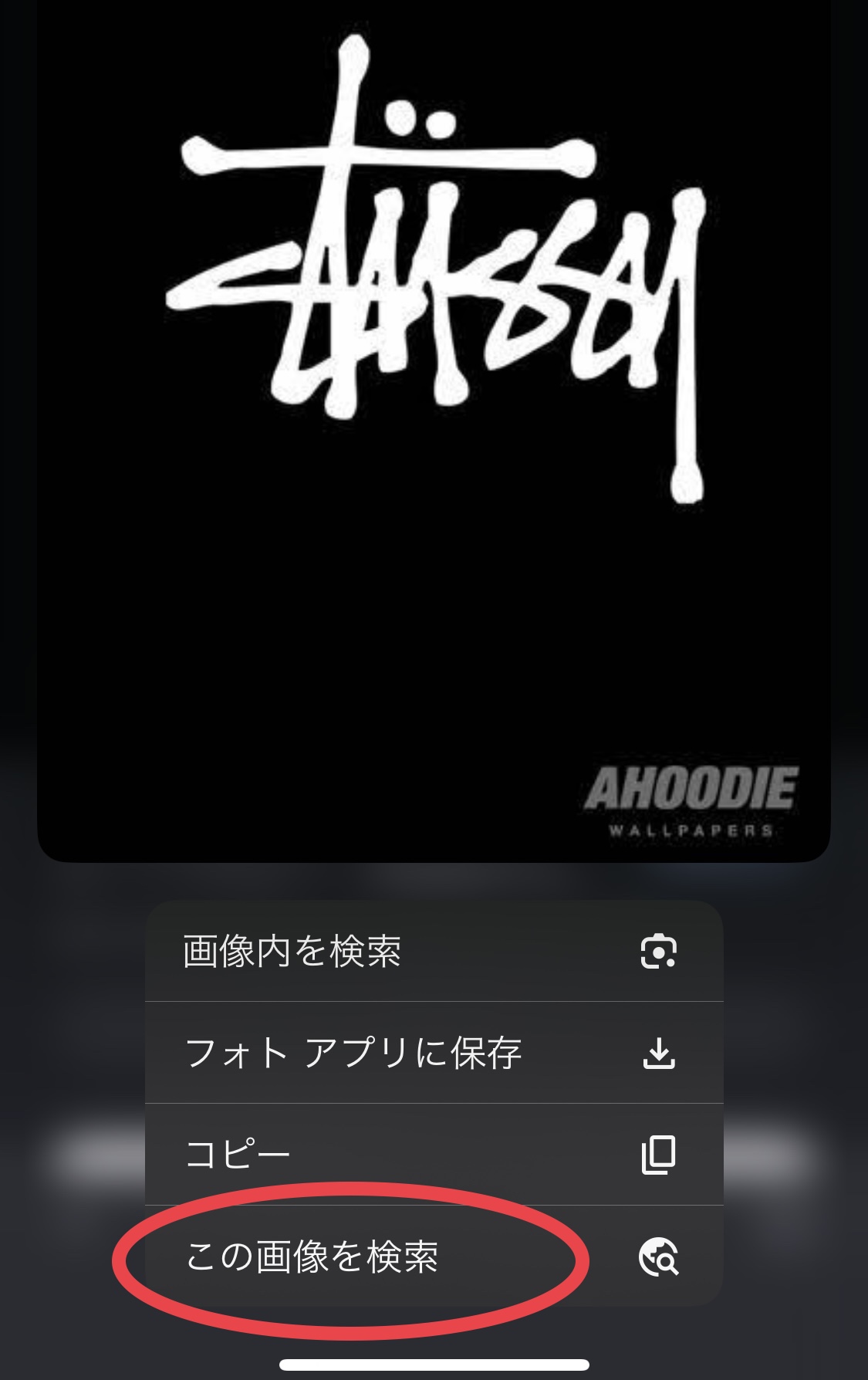
端末に保存されている画像で検索する(Googleアプリ)
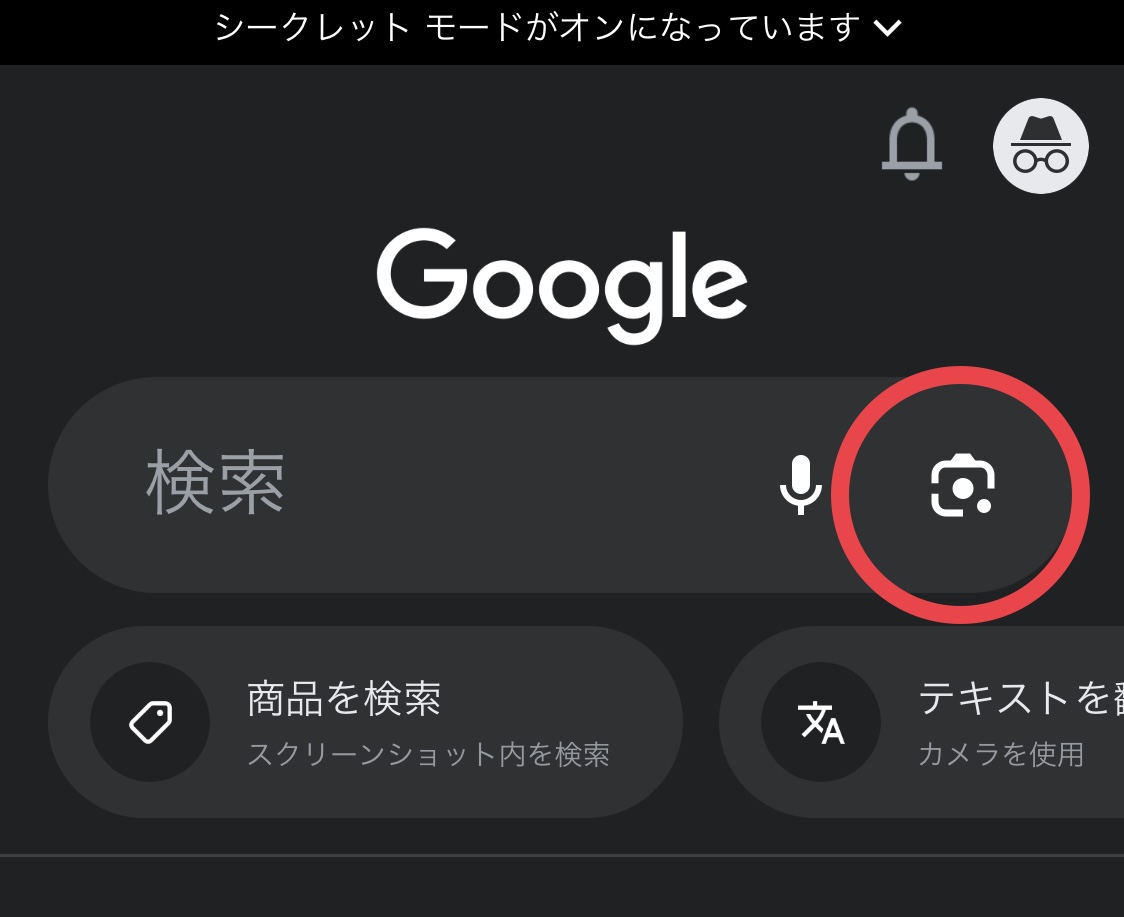
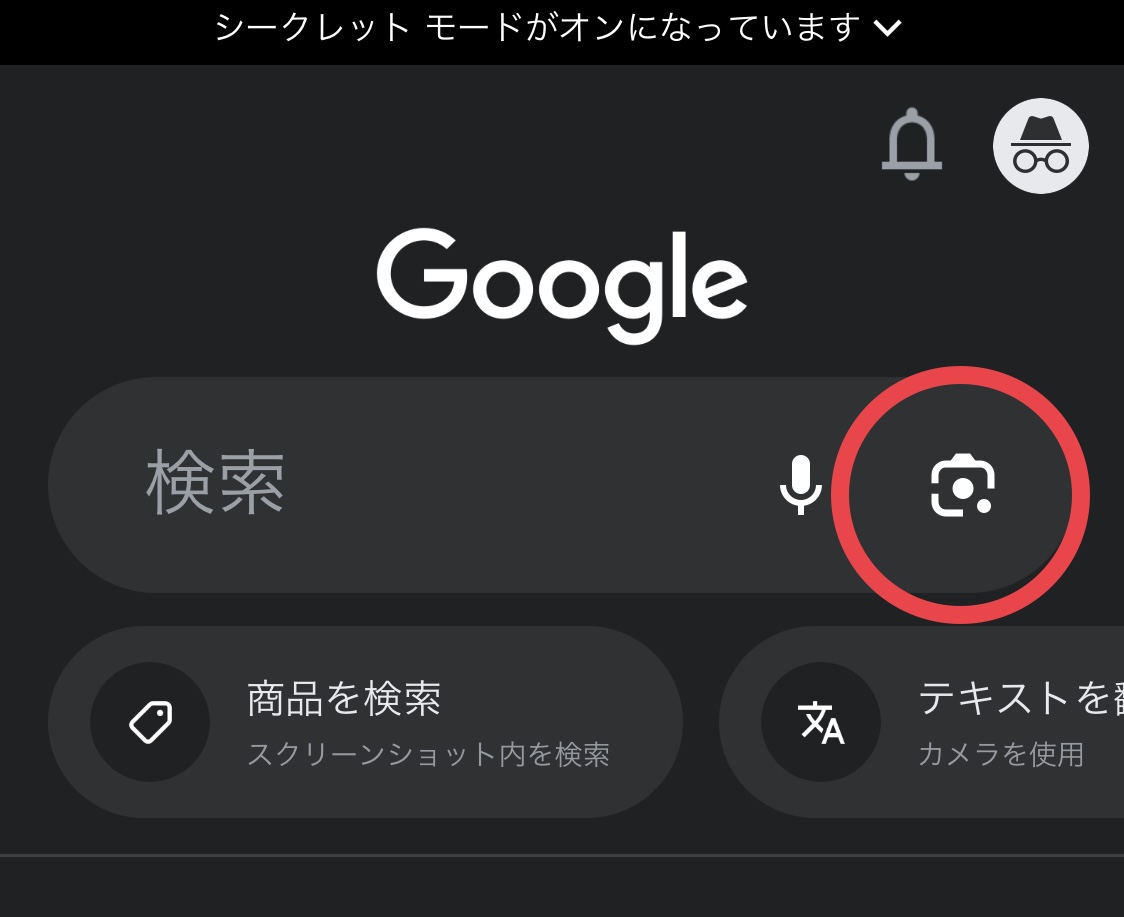
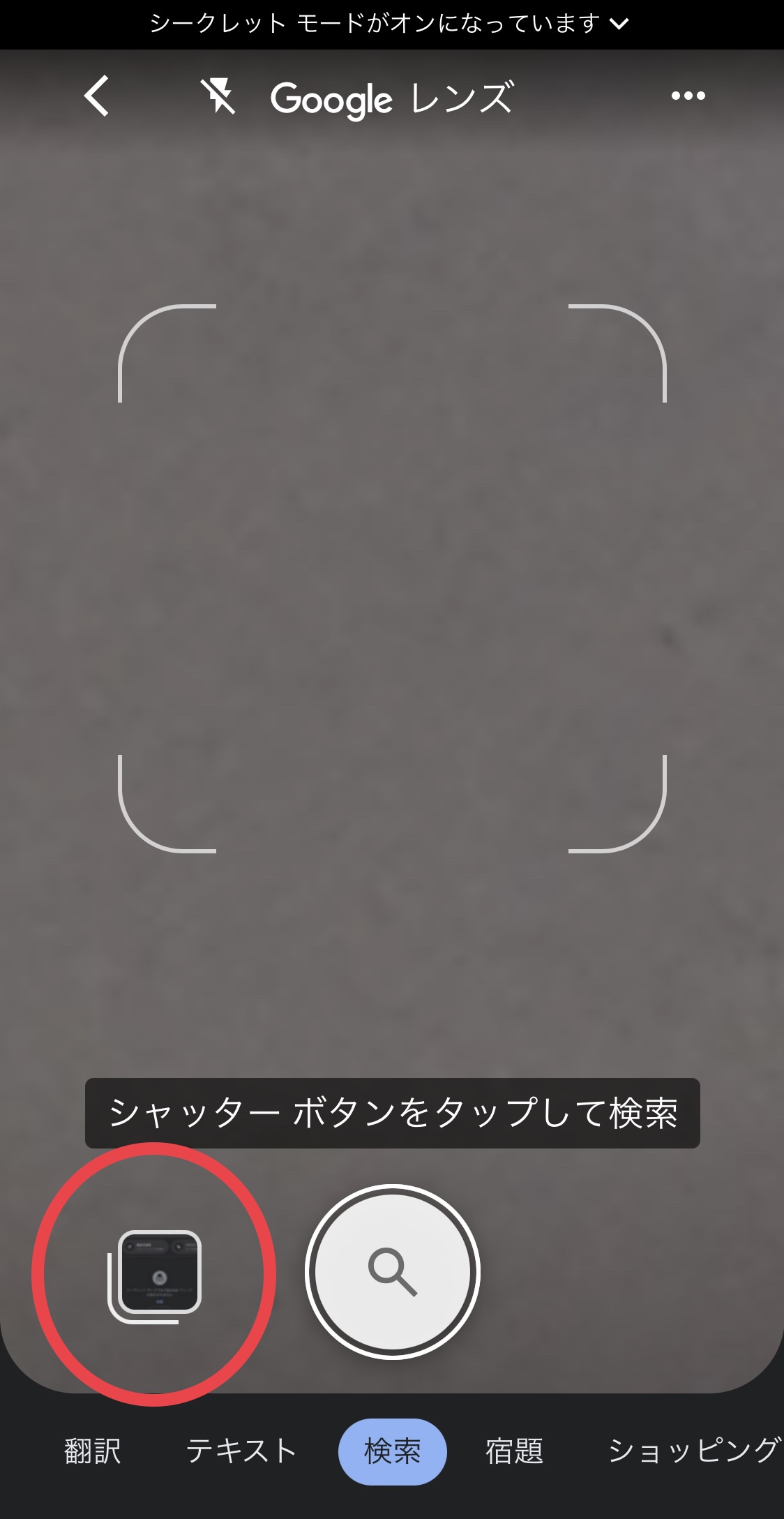
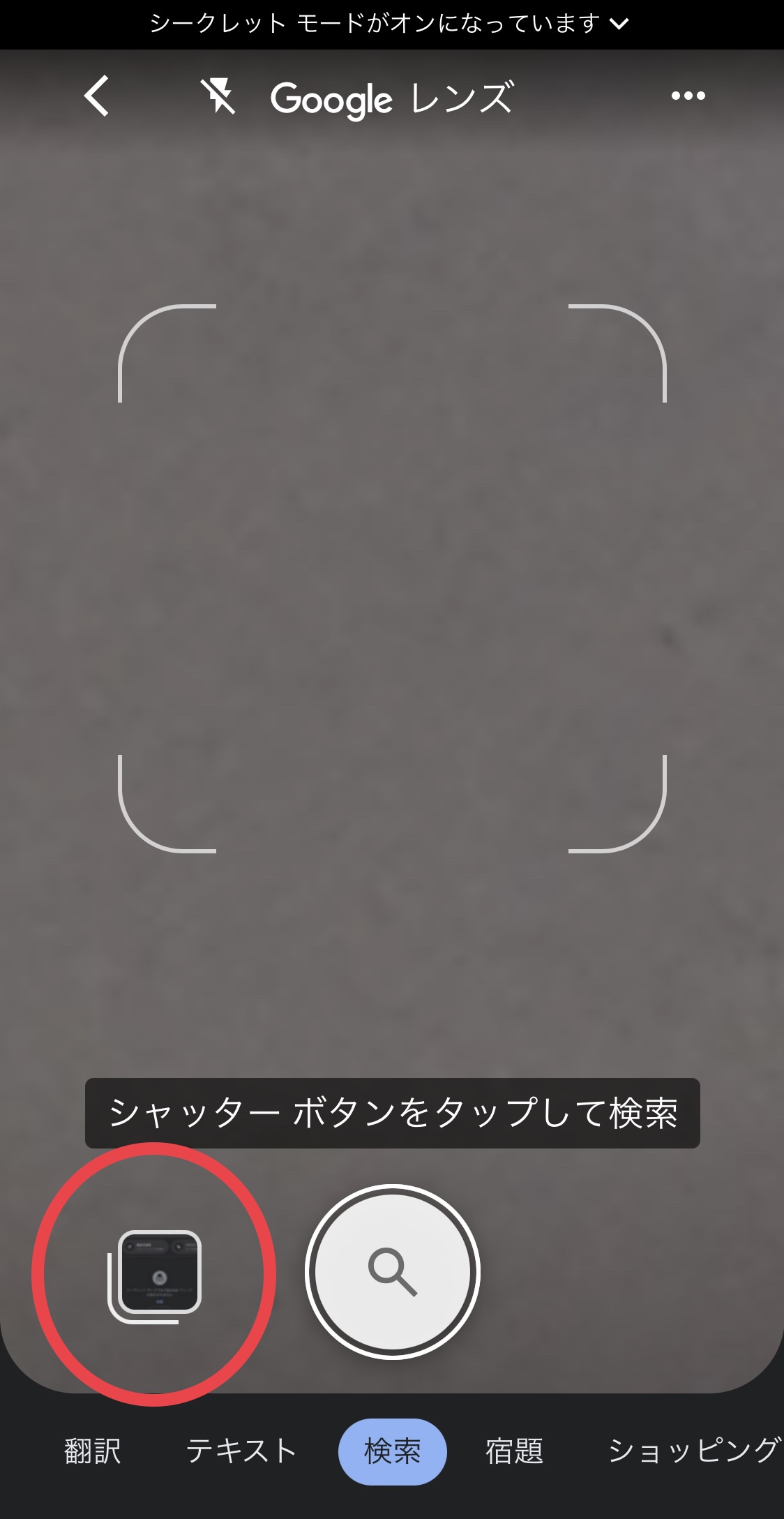
スマホのカメラで撮った写真で検索する(Googleアプリ)
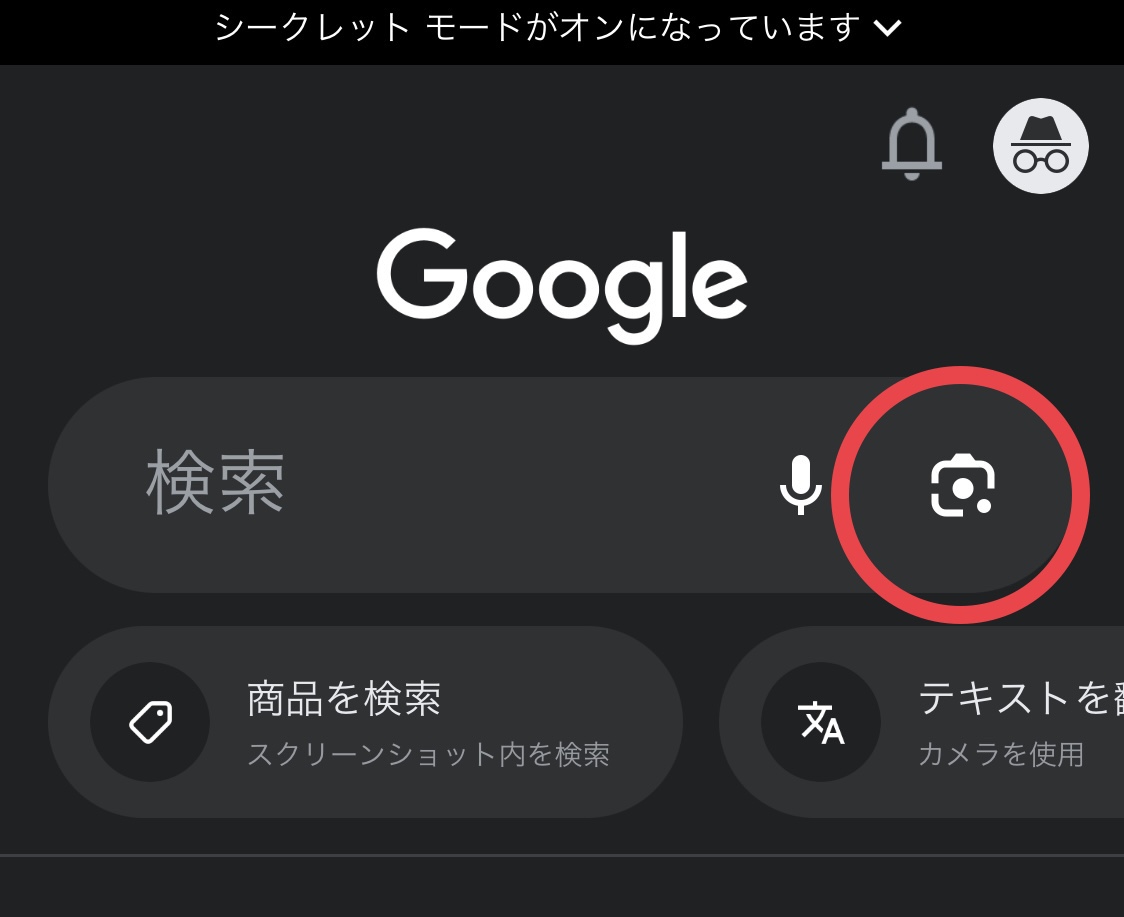
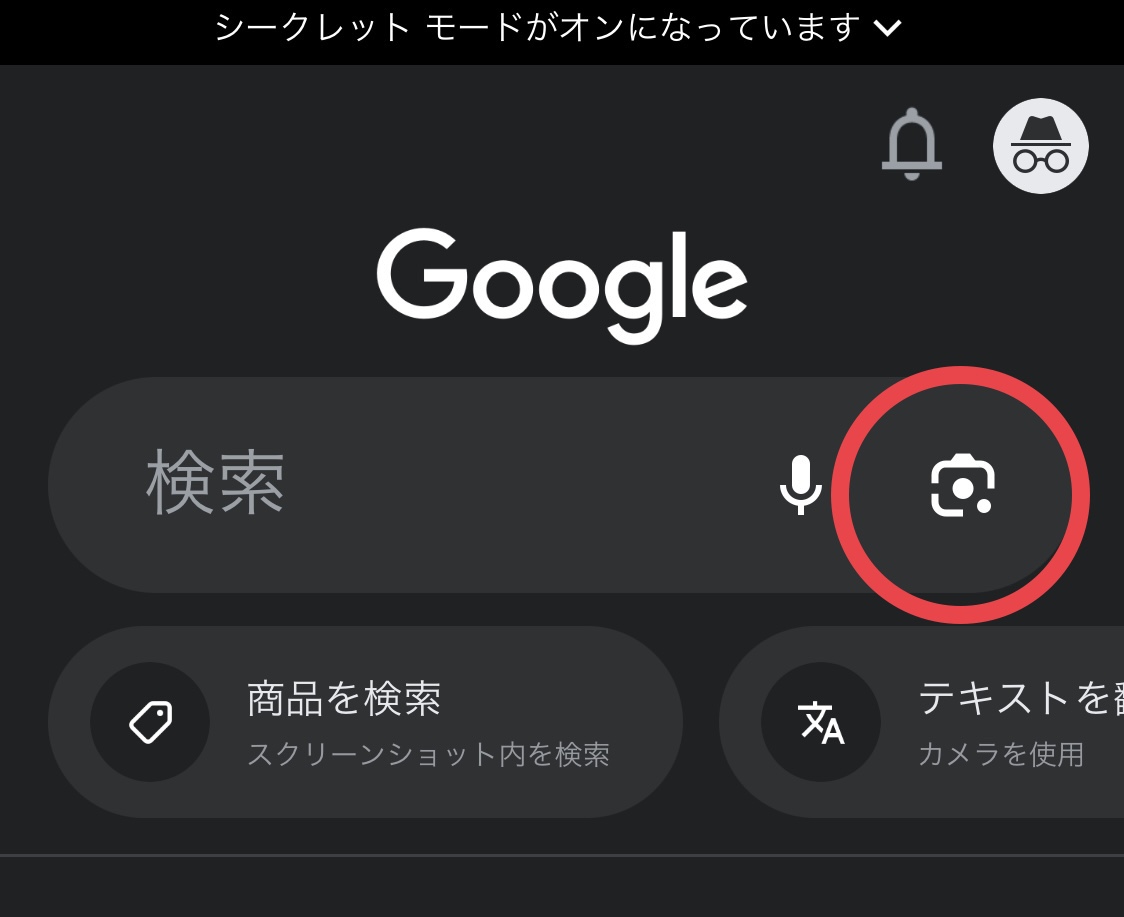
- 翻訳
- テキスト
- 検索
- 宿題
- ショッピング
- お店やスポット
- 食事
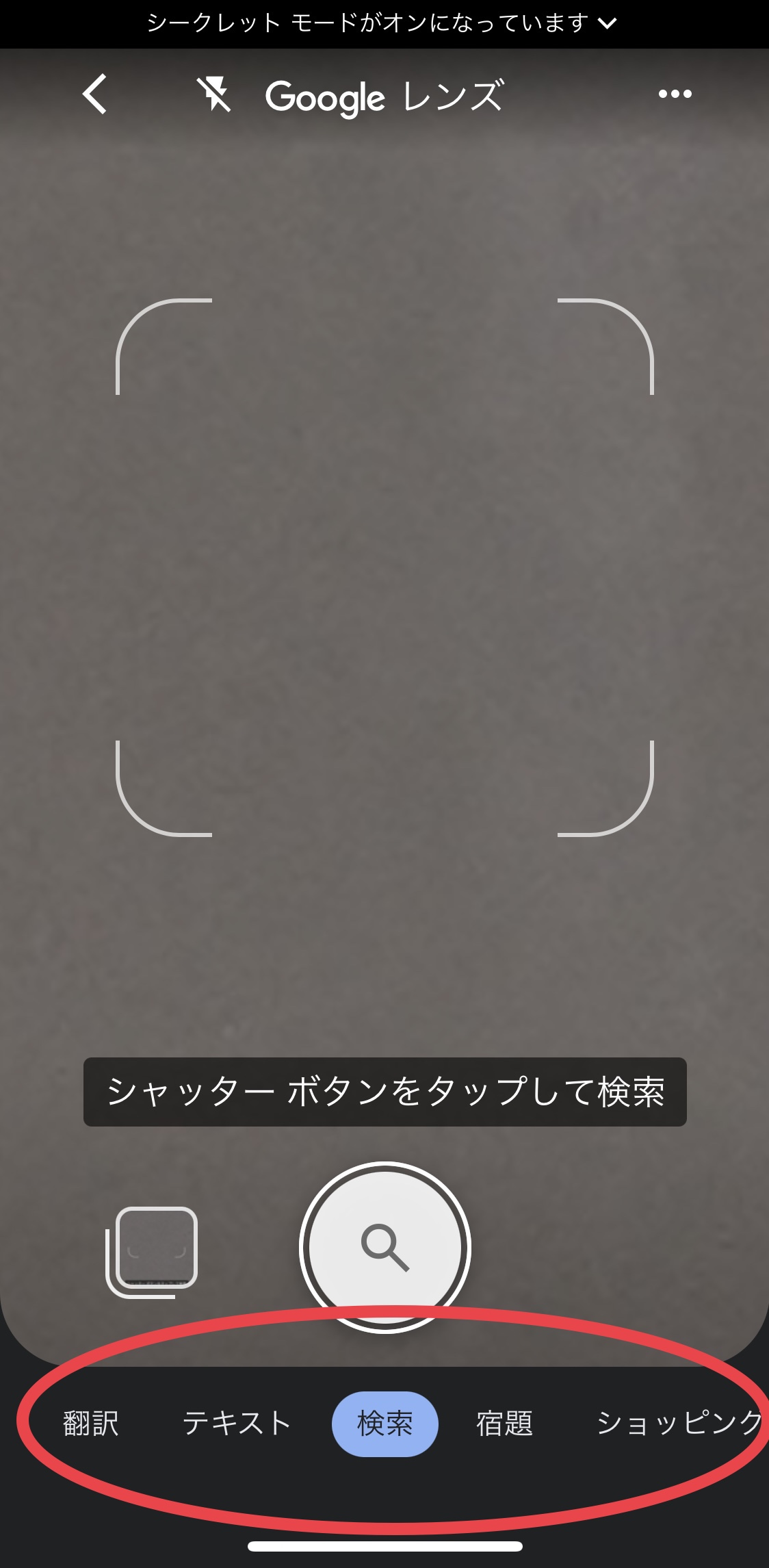
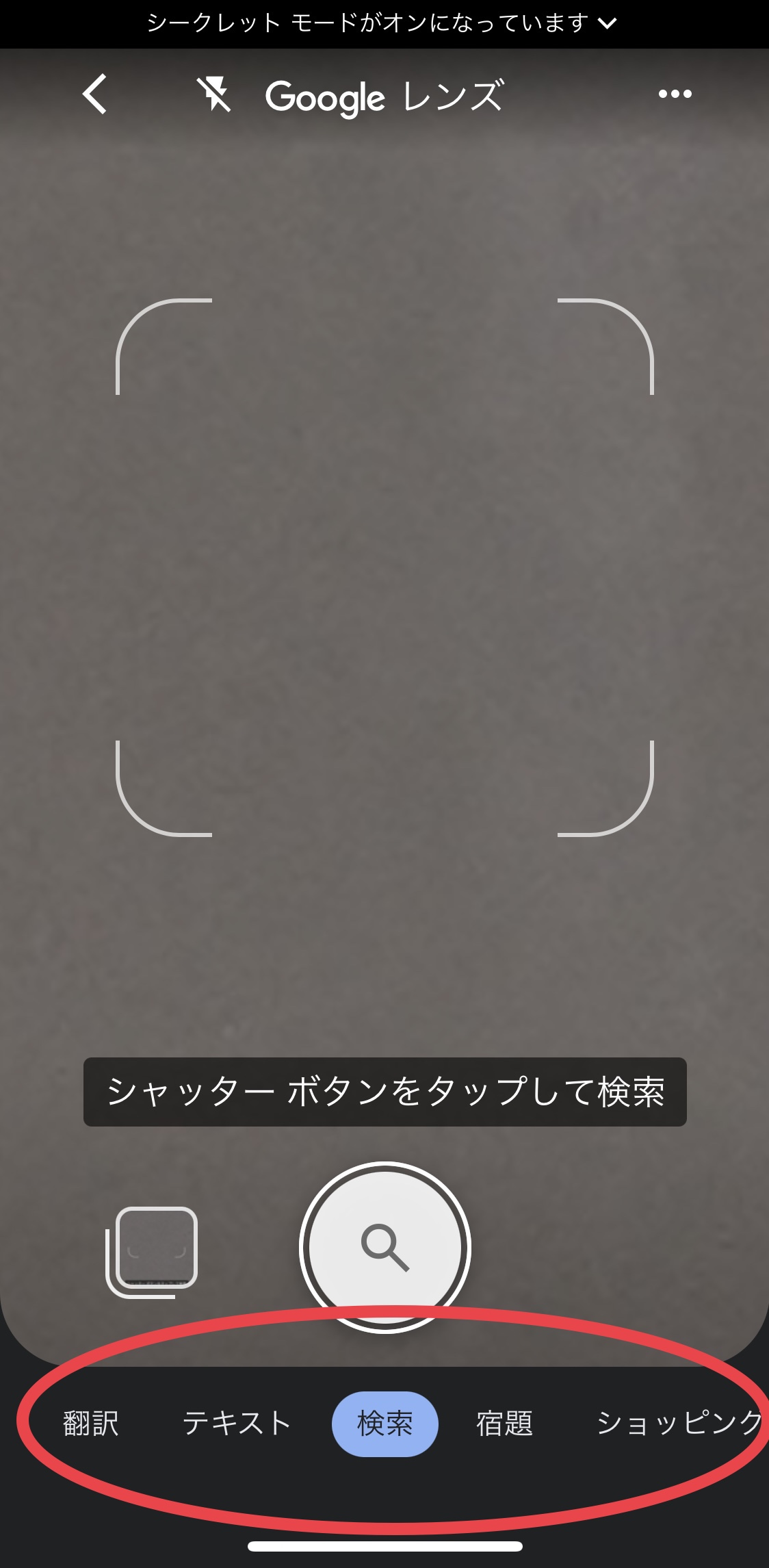
パソコンでGoogle画像検索するときのやり方
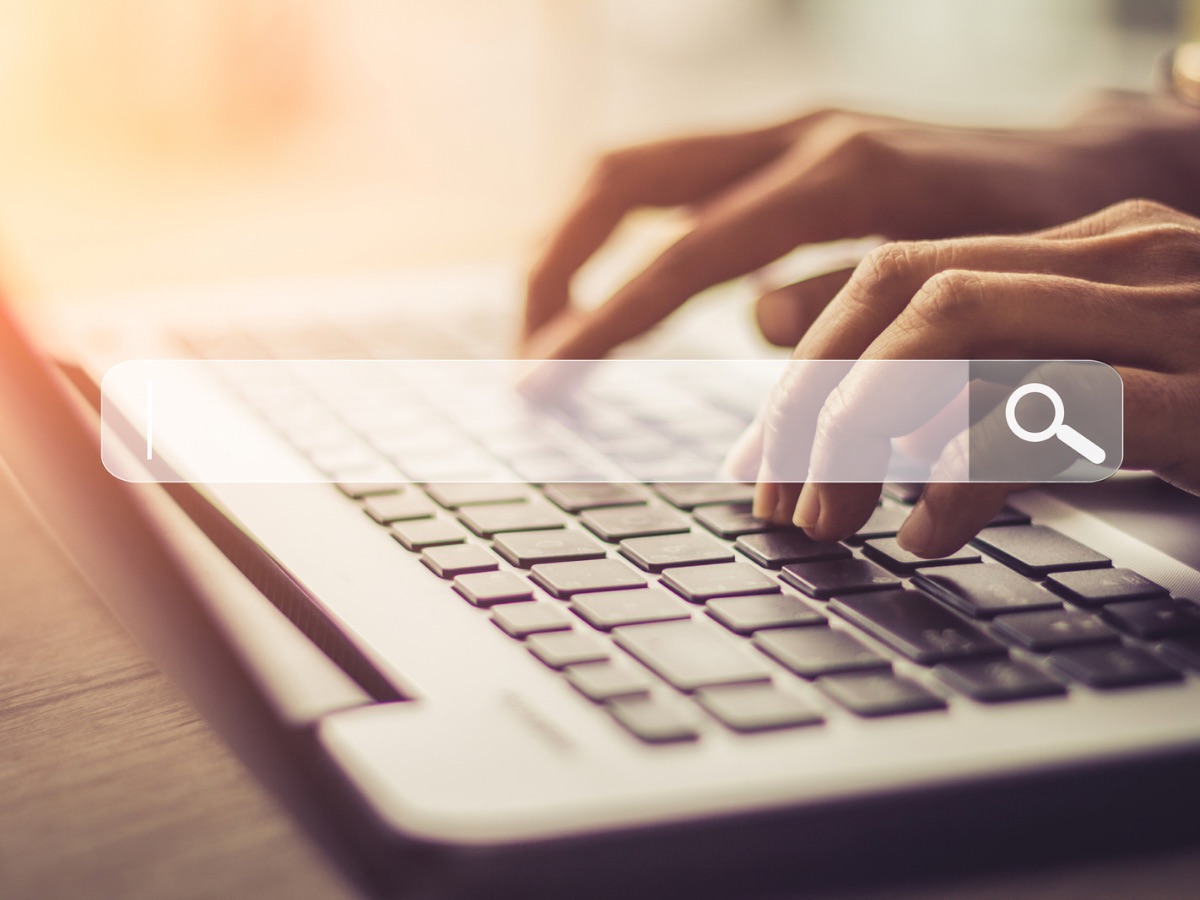
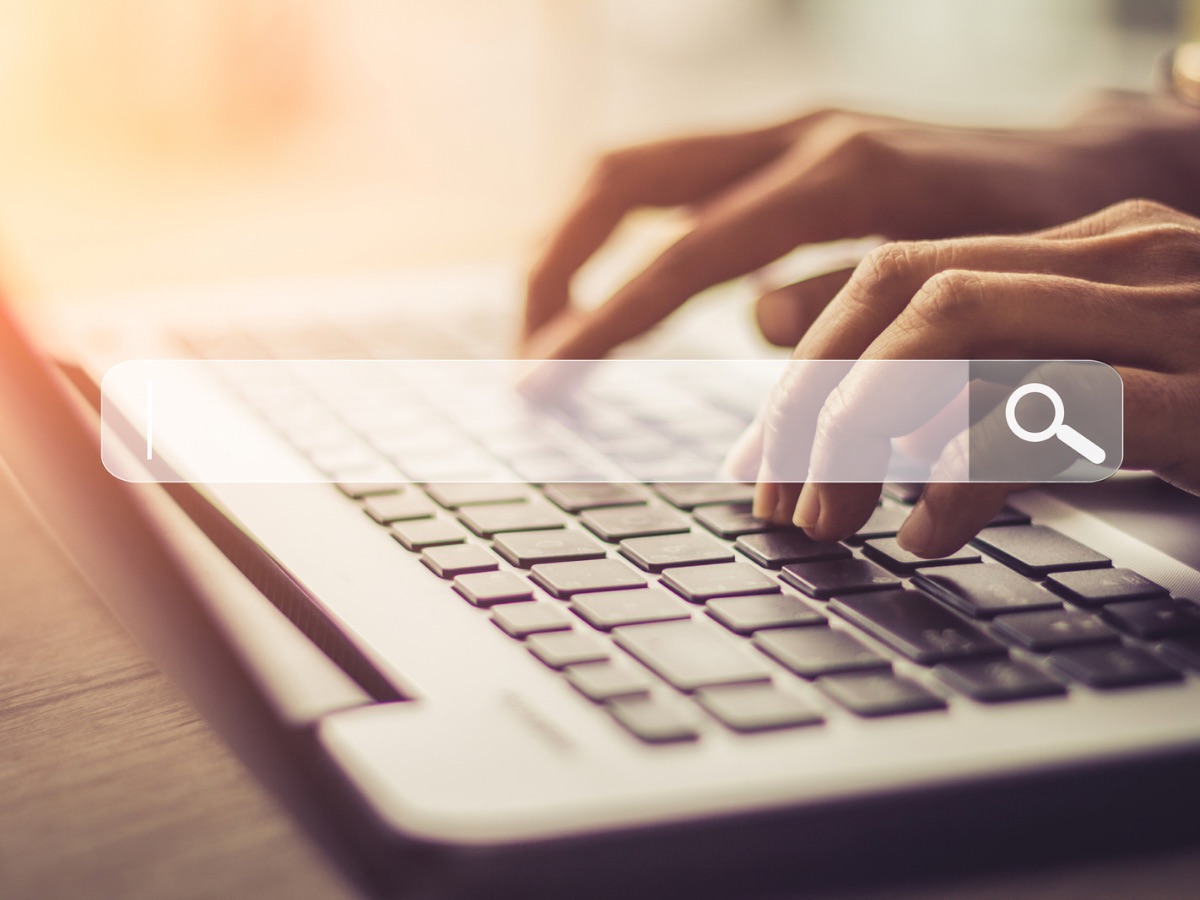
まず初めに、Google画像検索の画面(https://www.google.com/imghp?hl=ja&tab=ri&ogbl)にアクセスしましょう。
Google画像検索の画面が出たら、検索バーの右にあるカメラのマークをクリックしてください。
すると、画像検索をするための入力欄が出てきます。
パソコン内に保存してある画像を使って検索する場合
画像のURLを使って検索する場合
ネット上で見つけた画像で検索する場合
画像検索に使う写真・URLのポイント


画像検索を利用するときは、調べたい対象の写真もしくはURLがわかっていればOKです。
写真やURLを画像検索で使うときには、より正確な情報を得るために、これから解説する点に気をつけてください。
写真をアップロードする場合
まずは、画像を手動でアップロードする方法です。
これは、自分が撮影した写真や保存している画像を利用する場合に適しています。
画像をアップロードする際には、クリアで鮮明な画像を選ぶことが重要です。
また、画像の一部や一部をトリミングした画像を利用することもできます。
これにより、特定の部分だけを画像検索の対象にすることができます。
画像のURLを使う場合
また、画像のURLを利用する方法もあります。
これは、インターネット上に公開されている画像を利用する場合に適しています。
画像のURLを入力することで、その画像を検索の対象とすることができます。
URLを利用する場合には、信頼性の高いウェブサイトの画像を選ぶことが大切です。
信頼性の低いウェブサイトからの画像を利用すると、正確な結果が表示されず、情報の正確性を確保することができません。
画像検索したい時に使えるツール
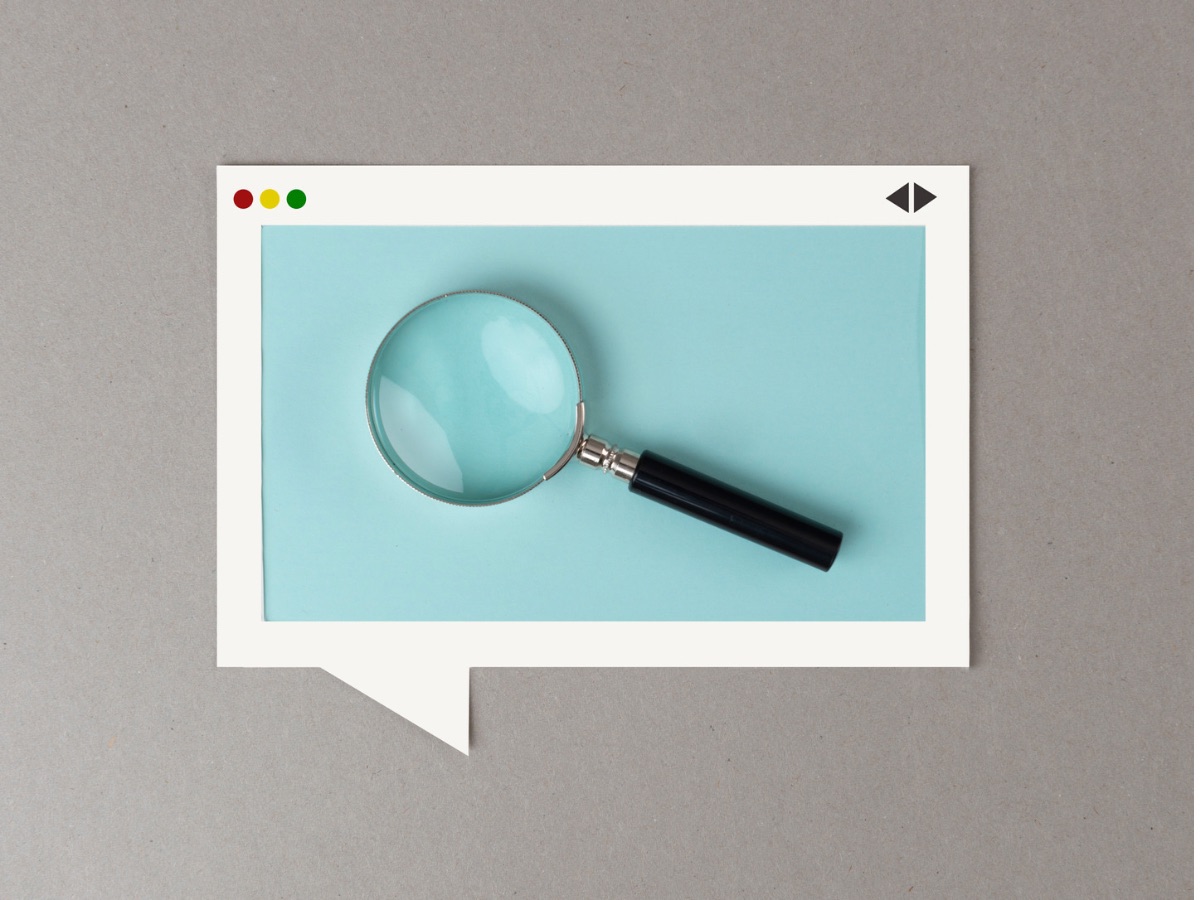
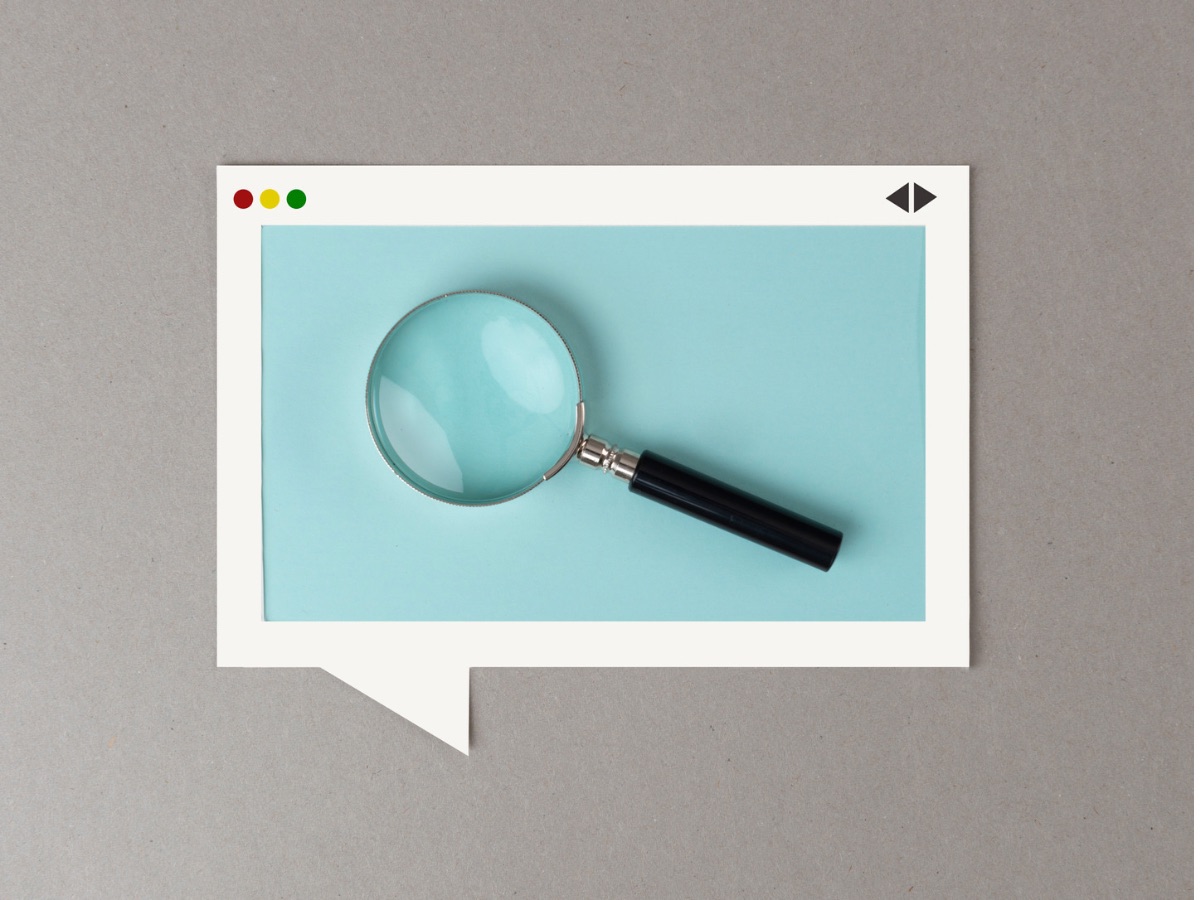
ここまでGoogle画像検索について説明してきましたが、それ以外にもいくつか画像検索ができるツールやアプリケーションがあります。
たとえば、スマートフォンのアプリケーションとしては、Google LensやCamFindなどです。
これらのアプリケーションのカメラを使ってロゴマークの写真を撮影して検索すると、そのロゴに関連する情報を提供してくれます。
アプリではなくブラウザで画像検索を利用する場合には、Google画像検索やTinEyeなどのオンラインツールを使うといいでしょう。
画像検索は、ロゴマークのブランド名を特定するだけでなく、そのブランドに関連する情報や製品の詳細などを知るための手段ともなります。
読めないブランド(レディース)の例
ブランドのロゴって初見では正しく読めないものもたくさんありますよね。
ここでは読めないレディースブランドのロゴを実例としてご紹介します。
サマンサモスモス


画像引用元:東急プラザ蒲田
アニエスベー
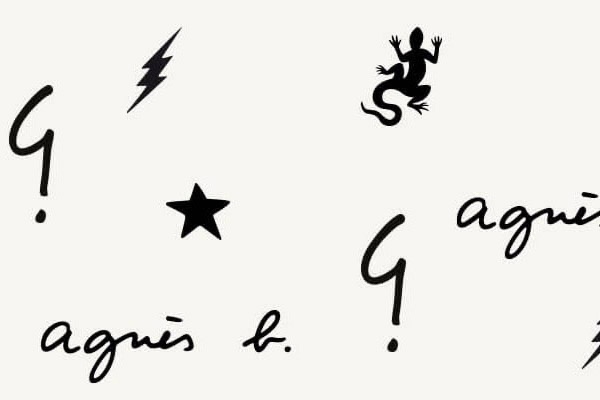
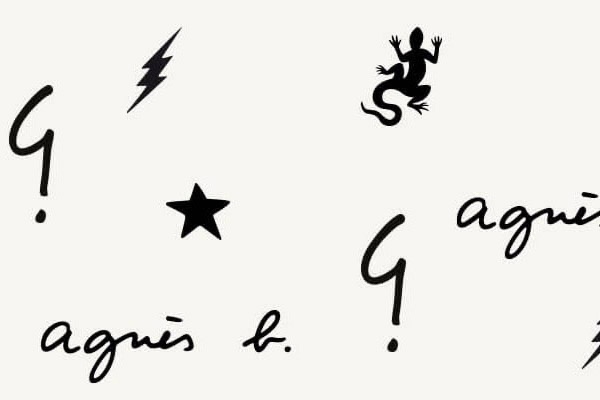
画像引用元:アニエスベー公式サイト
エーペーセー


画像引用元:エーペーセー公式サイト
まとめ
ブランドの名前がわからないロゴを特定する方法として、画像検索を活用することがおすすめです。
画像検索エンジンやアプリケーションを利用して、ロゴマークの写真やURLを検索し、そのブランド名を特定することができます。
さまざまな手段を組み合わせて活用することで、より確実に目的のブランド名を見つけ出すことができます。
画像検索はブランドの特定や情報収集に役立つ便利なツールですので、ぜひ活用してみてください。